WiMAXがつながらない時のチェックポイント!9つの原因と対処法をまとめました

高速通信が魅力のWiMAXですが、通信サービスにはトラブルが付き物。WiMAXに限った話ではありませんが、急にインターネットにつながらなくなってしまうと焦るし困りますよね。
回線不良の原因もさまざまですが、具体的にはどのような原因が考えられるのでしょうか。
本記事では、WiMAXがつながりにくくなる原因と、その対処法を解説。まずおすすめしたいのは「再起動する」ことですが、それでは直らないケースも取り上げつつ説明していきます。接続不良で困っている方の手助けとなれば幸いです。
を申し込む
WiMAXがつながらなくなったらどうすればいい?

通信における「接続不良」には、さまざまなパターンが考えられます。
周囲の環境の問題で電波が届きにくくなっていたり、端末に問題が発生していたり、あるいはインターネット回線自体に障害が発生していたり。
インターネットがつながらないと不安になりますが、なかには意外と簡単に直るケースもあります。慌てず焦らず、まずは以下のことを試してみてください。
WiMAXがつながらない時は、まずこれを試そう!
- ルーターの再起動
- SIMカードの挿し直し
- ルーターのリセット(初期化)
まず最初に試してほしいのが、ルーターの再起動です。端末のちょっとした不具合が原因だった場合は、再起動するだけで問題なく使えるようになるはずです。
あわせて、「SIMカードを一度出し入れする」という方法も試してみてください。そうすることでSIMカードの接触不良が解消され、インターネットにつながるようになる場合もあります。
最後に、ルーターのリセットです。WiMAXの端末には「リセットボタン」が側面や底面に設けられていますので、そのボタンを押して初期化してみてください。以上の3つを試せば、多くの場合で問題が解消されるはずです。
ケース別に原因と対処法をチェック!
では、以上の方法を試してみても接続できない場合は、どうすればいいのでしょうか。原因ごとに対処法も異なりますので、何が問題になっているのかをまずは把握しなければなりません。
そこでここからは、考えられる原因と対処法を以下にまとめていきます。当てはまりそうなものがないかチェックしてみてください。
また、「どのような場面でWiMAXがつながらなくなったか」がわかれば、原因も特定しやすくなります。以下の状況に当てはまる場合は、それぞれの番号の項目が原因となっている可能性がありますので、該当する項目をチェックしてみてください。
-
急に圏外になった場合
1. ルーターやPCの不具合
2. ルーターと距離がある or 遮蔽物がある
3. 家電などの電波が干渉している
7. 対応エリアの圏外にいる
8. 回線が混雑している or 通信障害が発生している -
ずっとつながらない場合
4. ルーターにたくさんの端末を同時接続している
5. Wi-Fiの設定が間違っている or 接続が切れている
6. 速度制限がかかっている
9. 料金の支払いができておらず、回線が停止されている
1. ルーターやPCの不具合

まず考えられるのが、インターネットに接続しているルーターやパソコン、スマートフォンなど端末自身の不具合です。
パッと見て不具合が発生しているかどうかはわからないため、判断が難しいところではありますが、特にルーターはただでさえ利用頻度の高い端末です。長時間にわたって起動し続けていたことで、何らかの不調をきたしていたとしても不思議ではありません。
対処法「ルーターを再起動する」
外部からは不具合の有無がわからないとしても、端末を再起動することで問題が解消される場合があります。
ルーターの再起動の方法は製品によって異なりますが、基本的には「電源ボタンを長押しして電源をOFFにしてから、改めて電源をONにする」ことで再起動されます。ルーター本体に「再起動」の項目がある場合もありますので、説明書をチェックしてみてください。
また、接続しているパソコンやスマートフォンも同様に再起動してみましょう。端末の状態をある意味で「リセット」する操作ですので、再起動によって回復することは珍しくありません。繰り返しになりますが、まずは再起動を試してみましょう。
2. ルーターと距離がある or 遮蔽物がある

「ルーターと通信機器(パソコンやスマホ)の距離が離れていて電波が届きにくくなっている」といったケースも考えられます。もしくは、「ルーターと通信機器のあいだに遮蔽物がある」可能性もあるでしょう。
最近のルーターは高性能ではありますが、それでも万能ではありません。距離が離れれば電波を捉えづらくなりますし、壁や大きな家具などの遮蔽物・障害物があれば電波が阻害されてしまいます。
対処法「ルーターと通信機器の距離を近づける」
この場合は物理的な問題ですので、シンプルに「ルーターと通信機器の距離を近づける」ことで解消されます。スマホを使っている場合は自分から近づいてもいいですし、ルーターを置く位置を調整するだけでもつながりやすくなることがあります。試してみましょう。
3. 家電などの電波が干渉している

遮蔽物の問題とは別に、「家電から電波干渉を受ける」ことで接続不良に陥ることもあります。家電の種類もさまざまですが、チェックするべきは電波を発生するタイプのもの。
電子レンジはもちろん、テレビやスマートスピーカー、コードレスの電話機などが、電波干渉を引き起こす可能性があります。これらの家電はWi-Fiと近い周波数帯の電波を発しており、それが干渉してインターネットにつながりにくくなるわけです。
対処法「ルーターと家電の距離を離す」「周波数帯を5GHzに切り替える」
この場合の対処法も至ってシンプルで、ルーターの周囲に家電を置かないように配置を変更すればOKです。
ただしルーターと家電との距離が離れていても、家電を中間に挟むような形でルーターと通信機器が設置されていると、電波が干渉してしまうかもしれません。「ルーターと通信機器のあいだには、なるべく障害物や家電を置かないようにする」ことを心がけましょう。
また、「Wi-Fiの周波数帯を周囲の電波が干渉しないように変更する」方法も有効です。ルーター側で周波数帯を5GHzに切り替えれば、電子レンジなどの家電の電波が干渉することはなくなります。ルーターの設定を変えられる場合は、この方法がおすすめです。
4. ルーターにたくさんの端末を同時接続している

WiMAXの最新のWi-Fiルーターは、10台以上の端末を同時に接続できます。
とはいえ、多くの端末をつないで通信し続けていると、さすがにルーター側でも処理しきれなくなることがあります。また、上限を超えて接続すると、通信が切れたり、つながりにくくなってしまうので注意しましょう。
対処法「使わない端末は接続を切る」
接続台数が多いと感じたら、頻繁に使うパソコンやスマートフォン以外はなるべくこまめに接続を切ることをおすすめします。
いちいち設定画面を開くのは面倒かと思いますので、「使っていない端末の電源自体を切ってしまう」くらいでもいいかもしれません。節電のメリットもあります。
5. Wi-Fiの設定が間違っている or 接続が切れている

何かの拍子にWi-Fiの接続設定が変更され、通信機器との接続が切れてしまっているという可能性もあります。念のため確認してみましょう。
SSIDやパスワードが間違っていて、エラーが出ていないかどうか、接続されているように見えて、実は別のWi-Fiにつながっていないかどうかなど。特に出先では、「WiMAXに接続していると思ったらフリーWi-Fiだった」といったこともありえます。
対処法「設定を確認して再接続する」
単純に接続が切れているだけですので、Wi-Fi設定を開いてWiMAXに再接続すればOKです。設定画面から「Wi-Fi」または「ネットワーク」の項目を探して、設定内容を見直しつつ、改めて接続してみてください。
6. 速度制限がかかっている

2024年2月現在、申し込めるWiMAX +5Gの「ギガ放題プラスS」には、データ通信量の上限がなく、基本的には多くの通信をしても速度制限はかかりません。
しかし一方で、有料オプションの「プラスエリアモード」には月間30GBの上限があり、超えると当月中は速度制限がかかります。インターネットには接続できますが、通信速度が遅くなることで「つながりにくい」と感じているのかもしれません。
対処法「スタンダードモードを利用する」
プラスエリアモードにかかっている速度制限については、翌月になるまで待つほかありません。ただ、速度制限がかかるのはプラスエリアモードだけですので、スタンダードモードに切り替えれば通常通りにインターネットを使えます。
BIGLOBE WiMAX +5Gの通信速度・速度制限についてはこちら
7. 対応エリアの圏外にいる
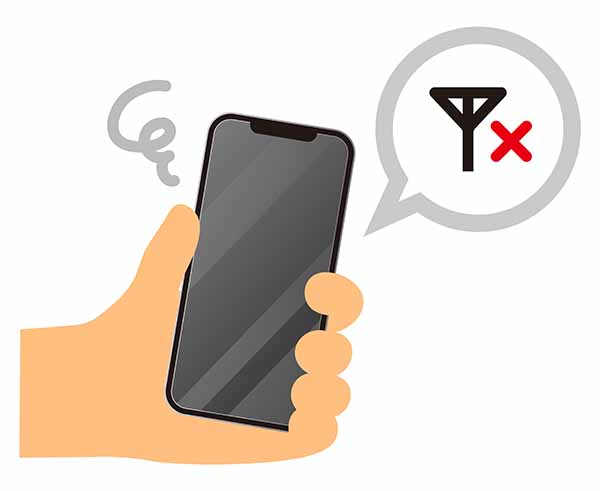
全国各地の広いエリアで利用できるWiMAXですが、山間部など対応していない地域も一部あります。移動して対応エリアの圏外に出てしまえば当然、インターネットには接続できません。
対処法「対応エリア圏内に移動する」「プラスエリアモードに切り替える」
圏外にいる以上はどうしようもありませんので、WiMAXが使えるエリア内に移動しましょう。出先で困らないようにするためにも、遠くへ出かける際にはあらかじめ対応サービスエリアのページをチェックしておきたいところですね。
また、スタンダードモードから有料オプションのプラスエリアモードに切り替えることで、インターネットに接続できるかもしれません。より広範囲で通信ができるモードですが、それでもつながらない地域もありますので、やはり事前に対応エリアを確認しておきましょう。
8. 回線が混雑している or 通信障害が発生している

ルーターや端末が不具合なく動作しており、物理的にも離れていないし障害物もない、速度制限も該当しないし対応エリアの圏外にいるわけでもない。にもかかわらずインターネットに接続できないということでしたら、「回線」の側に問題があるのかもしれません。
大勢のユーザーが接続していて回線が混雑しているか、あるいは通信障害によってネットワーク全体が使えなくなっているなどの場合です。通信障害が発生しているかどうかは、プロバイダのホームページで確認できます。
対処法「混雑する時間帯を避ける」「復旧を待つ」
通信障害はユーザー側ではどうにもならない問題ですので、復旧を待つほかありません。回線の混雑に関しても、混雑しそうな時間を避けてインターネットを使うのが無難でしょう。
もし混雑が原因で頻繁につながりにくくなるということでしたら、別の回線に乗り換えるのもひとつの手です。現在は多くの選択肢がありますので、通信の速度や安定性が気になる方は、改めて検討してみてはいかがでしょうか。
9. 料金の支払いができておらず、回線が停止されている
考えられる最後の原因として、「料金が未払いになっている」という可能性もゼロではありません。料金が未払いの状態が続くと、WiMAXの利用を停止されることがあります。
事前の連絡なく停止されることはそうそうないかと思いますが、たとえば「クレジットカードの期限切れで料金が引き落とされず、未払いを知らせるメールも見落としてしまっていた」というのは、普通にありそうな話ですよね。
対処法「未払いの料金を振り込む」
料金が未払いであることが確認できたら、然るべき方法で支払いましょう。
メールボックスや郵便受けに連絡が来ていないか、あるいはクレジットカード払いの設定が間違っていたり、引き落とし口座の残高が不足したりしていないかをチェック。そのうえで、支払い方法の設定の変更、または料金を振り込むなどの対応を取りましょう。
故障や不具合が原因なら乗り換えも検討しよう
以上の原因のいずれかに当てはまる場合は、それぞれの対処法を参考にすることで問題が解消されるはずです。
ですが、「ルーターが故障してしまった」「長年使っていて頻繁に不具合が発生するようになってしまった」といった根本的な問題が原因となっている場合は、ルーターを買い替えなければなりません。
あるいは、この機会にサービスを乗り換えるのもひとつの手です。もし「以前から回線の品質に不満があった」「別の安いサービスを見つけて気になっていた」ということでしたら、利用しているプロバイダ自体を見直してみてはいかがでしょうか。
WiMAXの乗り換え先には、BIGLOBE WiMAX +5Gがおすすめ!
さまざまな事業者から提供されている、WiMAX回線。更新月のタイミングでプロバイダを乗り換えようと考えている人におすすめしたいのが、「BIGLOBE WiMAX +5G」です。
KDDIグループのBIGLOBEは、通信品質とサポートに定評があります。
また、BIGLOBE WiMAX +5Gには最低利用期間と契約解除料がないのも嬉しいポイント。クレジットカード決済だけでなく口座振替にも対応しています。
選択肢のひとつとしてBIGLOBE WiMAX +5Gをぜひご検討ください。
もっと詳しく知りたい方はこちら
BIGLOBE WiMAX +5Gトップページ
を申し込む

Contributor けいろー
